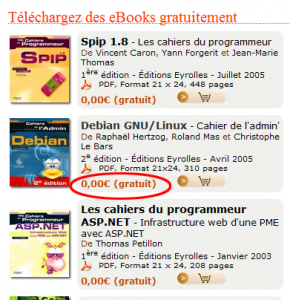Jusqu'au là, les données étaient stockées sur des disques durs "classique" HDD ("Hard Disk Drive"), avec des plateaux en rotation. Et puis les technologies avancent, dernièrement les disque dur à mémoire flash ont fait leur apparition, les SSD ("Solid State Drive"). On les trouve dans tous les EEEPC et autre ultra-portables, principalement parce que ces disques durs ne consomment rien et surtout pour leur rapidité.
Jusqu'au là, les données étaient stockées sur des disques durs "classique" HDD ("Hard Disk Drive"), avec des plateaux en rotation. Et puis les technologies avancent, dernièrement les disque dur à mémoire flash ont fait leur apparition, les SSD ("Solid State Drive"). On les trouve dans tous les EEEPC et autre ultra-portables, principalement parce que ces disques durs ne consomment rien et surtout pour leur rapidité.
OVH, leader de l'hébergement en france, vient d'annoncer qu'il propose en exclusivité moindiale et depuis hier en location les tous premiers serveurs dédiés avec disques durs SSD. » Lire la suite



 (3 vote(s),
(3 vote(s),  Après vous avoir fait découvrir
Après vous avoir fait découvrir 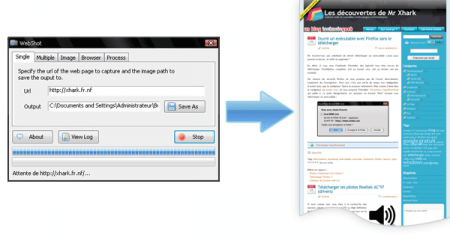

 Si tout comme moi, vous êtes à la recherche des derniers pilotes très répandus AC'97 ou High Definition de Realtek, vous allez sûrement aller faire un tour sur le
Si tout comme moi, vous êtes à la recherche des derniers pilotes très répandus AC'97 ou High Definition de Realtek, vous allez sûrement aller faire un tour sur le 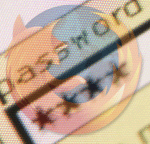 Certains sites web empêchent Firefox de retenir un mot de passe pour des raisons de sécurité, comme Paypal, Yahoo et de nombreux sites bancaires. C’est une perte de temps importante si vous consultez plusieurs fois par jour votre compte, et puis si (comme moi) vous avez une mauvaise mémoire, il n'est pas toujours facile de se souvenir de tous vos mots de passes.
Certains sites web empêchent Firefox de retenir un mot de passe pour des raisons de sécurité, comme Paypal, Yahoo et de nombreux sites bancaires. C’est une perte de temps importante si vous consultez plusieurs fois par jour votre compte, et puis si (comme moi) vous avez une mauvaise mémoire, il n'est pas toujours facile de se souvenir de tous vos mots de passes. Windows est conçu d'une telle façon qu'a force de l'utiliser, il devient de plus en plus lent, et ce pour plusieurs raisons : fragmentation du disque dur, espace libre insuffisant, registre avec clés obsolètes, services inutiles...
Windows est conçu d'une telle façon qu'a force de l'utiliser, il devient de plus en plus lent, et ce pour plusieurs raisons : fragmentation du disque dur, espace libre insuffisant, registre avec clés obsolètes, services inutiles...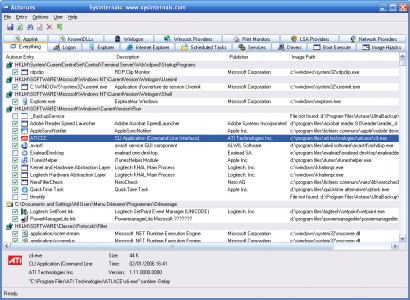

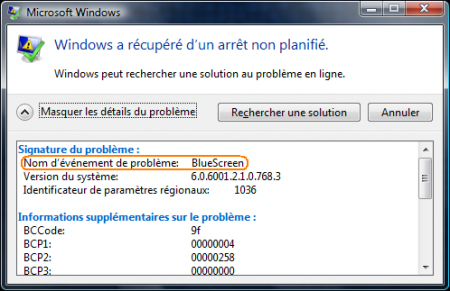
 IzIBook
IzIBook